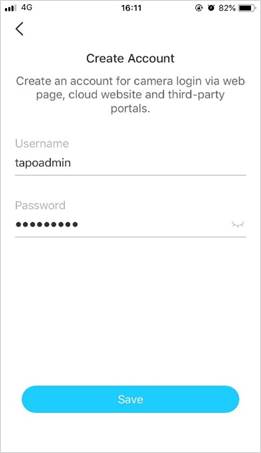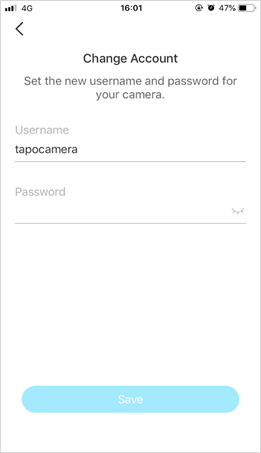Làm cách nào để thay đổi tài khoản camera trong ứng dụng Tapo
Recent updates may have expanded access to feature(s) discussed in this FAQ. Visit your product's support page, select the correct hardware version for your device and check either the Datasheet or the firmware section for the latest improvements added to your product.
Tài khoản camera được sử dụng để đăng nhập camera trên các cổng khác, như trên phần mềm giám sát camera của bên thứ ba hoặc NAS. Nếu bạn chưa có tài khoản camera, hãy tạo một tài khoản trước.
1. Trên trang chủ, nhấp vào thẻ model camera của bạn hoặc nhấp Xem Trước Camera > Quản Lý để vào trang Xem Trực Tiếp.
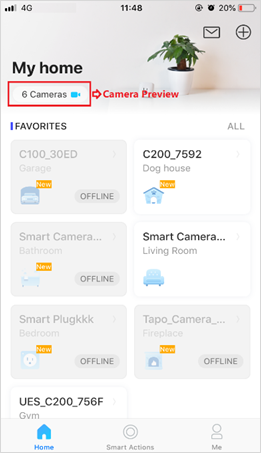
2. Trên trang Xem Trực Tiếp, nhấp vào biểu tượng bánh răng để vào trang Cài Đặt Camera.
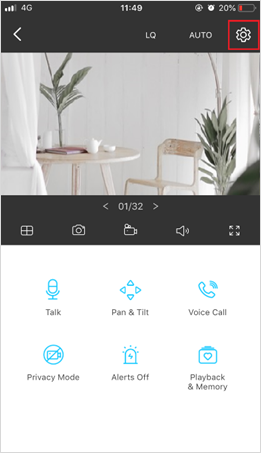
3. Nhấp Cài Đặt Nâng Cao và chọn Tài Khoản Camera.
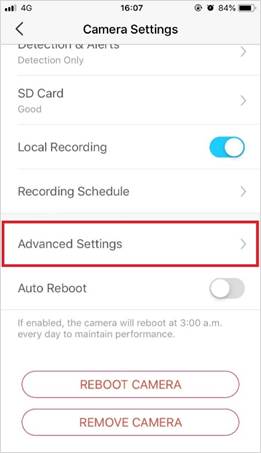
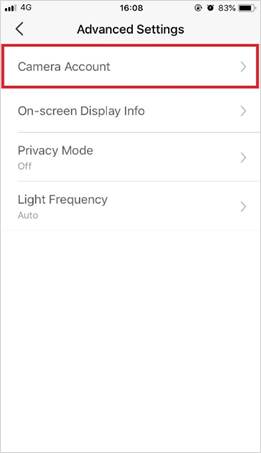
4.Tạo tài khoản camera hoặc thay đổi tài khoản.
Nếu bạn chưa tạo tài khoản camera, nhập tên người dùng và mật mã để tạo tài khoản.
Nếu bạn đã có tài khoản, nhập mật mã bạn đã đặt để xác nhận tài khoản, và sau đó đặt tên người dùng và mật mã mới cho camera của bạn.